
Recensione MiniTool Mobile Recovery per Android : è gratuito e sicuro? [Guida e alternativa]

Che si tratti di foto preziose, contatti importanti o documenti vitali, la perdita di dati da un dispositivo Android è qualcosa che nessuno vorrebbe sperimentare. Fortunatamente, esistono strumenti progettati per aiutare a recuperare i file persi dai dispositivi Android e una delle opzioni più popolari è MiniTool Mobile Recovery per Android .
Ma è davvero gratuito? E, cosa ancora più importante, è sicuro da usare? In questa recensione completa, esploreremo tutto ciò che devi sapere su MiniTool Mobile Recovery per Android , comprese le sue funzionalità, i prezzi, gli aspetti di sicurezza e alcune alternative pratiche.
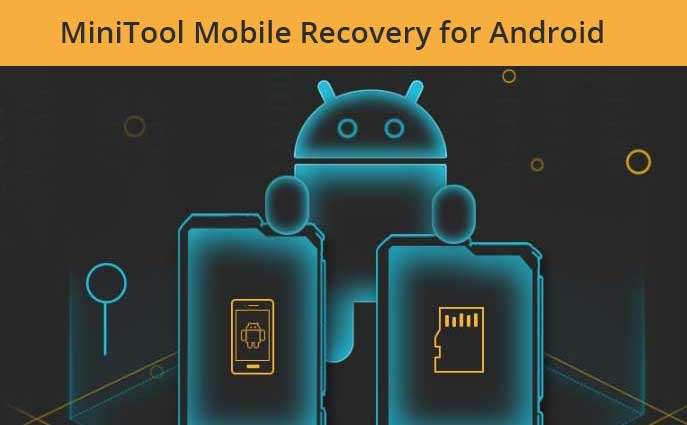
MiniTool Mobile Recovery per Android è un software specializzato nel recupero dati, progettato per aiutare gli utenti a recuperare file persi o cancellati dai dispositivi Android . Che tu abbia perso foto, messaggi, contatti, video o altri file importanti a causa di un'eliminazione accidentale, formattazione, un attacco di virus o un crash del sistema , questo strumento promette di aiutarti a recuperarli facilmente.
È noto per la sua interfaccia intuitiva e per la versione gratuita che consente agli utenti di recuperare dati limitati, il che lo rende una scelta popolare per gli utenti Android che devono affrontare la perdita di dati.
Uno degli aspetti unici di questo software è la sua capacità di recuperare file anche nei casi in cui il dispositivo non funzioni più correttamente. Se il telefono si è bloccato o è bloccato in un loop di avvio, MiniTool Mobile Recovery per Android può comunque tentare di recuperare i dati, a condizione che il dispositivo possa essere rilevato da un computer.
Sì, MiniTool Mobile Recovery per Android offre una versione gratuita, MA è importante comprenderne i limiti.
La versione gratuita consente agli utenti di recuperare fino a 10 file di qualsiasi tipo, rendendola adatta a scenari di perdita di dati di lieve entità. Tuttavia, se è necessario recuperare un numero elevato di file o sono necessarie funzionalità più avanzate, è necessario passare alla versione a pagamento. La versione gratuita è particolarmente utile per gli utenti che hanno eliminato accidentalmente un numero limitato di file e necessitano di una soluzione rapida e gratuita.

La versione a pagamento offre opzioni di recupero più estese:
Questi piani tariffari soddisfano esigenze diverse, dall'uso personale a scenari di recupero dati professionale. Ad esempio, se gestisci più dispositivi in un ambiente aziendale, la licenza Business potrebbe essere più conveniente, offrendo supporto per più dispositivi Android con un'unica licenza.
La sicurezza è un fattore cruciale nella scelta di un software di recupero dati. MiniTool Mobile Recovery per Android è considerato sicuro da usare, in quanto sviluppato da un'azienda rinomata, nota per la sua gamma di strumenti di recupero e gestione dati Android .
Il software non contiene malware o adware e funziona in modalità di sola lettura, garantendo che nessun dato venga sovrascritto durante il processo di recupero. Tuttavia, come per qualsiasi strumento di recupero dati, si consiglia sempre di scaricare il software dal sito web ufficiale per evitare versioni manomesse.
Inoltre, la forte attenzione di MiniTool alla privacy degli utenti garantisce che i dati rimangano riservati durante l'intero processo di recupero. Questo è particolarmente importante per gli utenti che recuperano informazioni sensibili come foto personali o documenti aziendali.
Utilizzare MiniTool Mobile Recovery per Android è semplicissimo. Ecco una guida passo passo:
Passaggio 1. Scarica e installa: scarica il software dal sito Web ufficiale di MiniTool e installalo sul tuo computer.
Passaggio 2. Collega il tuo dispositivo Android : utilizza un cavo USB per collegare il tuo dispositivo Android al computer. Assicurati che il debug USB sia abilitato sul tuo dispositivo.
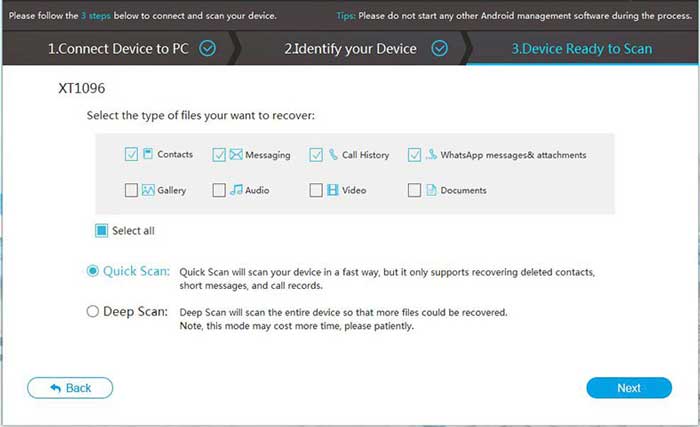
Passaggio 3. Seleziona la modalità di ripristino: scegli tra "Recupera dal telefono" o "Recupera dalla scheda SD" in base a dove sono stati archiviati i dati persi.

Passaggio 4. Scansione dei dati persi: fare clic sul pulsante "Avanti" per avviare il processo di scansione. Il software inizierà a cercare i file persi sul dispositivo Android .
Passaggio 5. Anteprima e recupero: una volta completata la scansione, visualizza in anteprima i file recuperabili, seleziona quelli che desideri recuperare e fai clic su "Recupera" per salvarli sul computer.
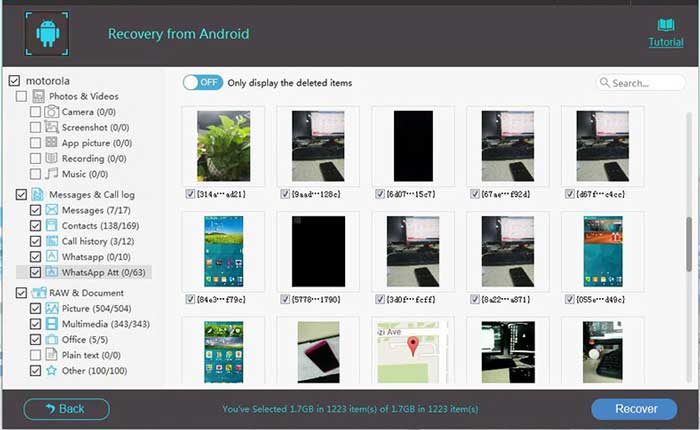
È importante notare che il processo di scansione potrebbe richiedere del tempo, a seconda della quantità di dati memorizzati sul dispositivo. Per un recupero più rapido, assicurati di chiudere le altre applicazioni sul computer per consentire a MiniTool di utilizzare più risorse di sistema.
Per chi sta valutando il software, è consigliabile provare prima la versione gratuita per valutare se la velocità di scansione e le capacità di recupero soddisfano le proprie aspettative. Se il processo risulta lento o i risultati insufficienti, potrebbe valere la pena valutare altre alternative.
Sebbene MiniTool Mobile Recovery per Android offra una soluzione affidabile per il recupero dati, potrebbe non essere la soluzione migliore per tutti, soprattutto considerando i suoi limiti. Coolmuster Lab.Fone for Android è una valida alternativa che offre funzionalità più complete e prestazioni migliori.
Inoltre, Lab.Fone per Android offre un solido servizio di assistenza clienti, garantendo che qualsiasi problema venga risolto tempestivamente. Che si tratti di recuperare dati da un telefono ancora funzionante o da uno gravemente danneggiato, questa alternativa offre una soluzione affidabile.
Ecco il video tutorial su come recuperare i file eliminati da un telefono e tablet Android con Coolmuster :
01 Collega il tuo dispositivo Android al PC tramite un cavo USB e attiva la modalità debug. Successivamente, seleziona i tipi di dati che desideri recuperare, quindi tocca "Avanti".

02 Seleziona l'opzione "Scansione rapida" o "Scansione approfondita" e premi il pulsante "Continua" per iniziare la scansione dei file. Se richiesto, è necessario effettuare il rooting del dispositivo prima di avviare la scansione.

03 Tutti i file disponibili ed eliminati verranno visualizzati al termine della scansione. Seleziona i file desiderati, quindi fai clic sul pulsante "Recupera" e tutti i file selezionati verranno salvati sul computer nel formato e nella qualità originali.

1. MiniTool Mobile Recovery per Android è la stessa cosa di MiniTool Power Data Recovery e MiniTool Photo Recovery?
No, sebbene tutti e tre siano strumenti di recupero dati sviluppati da MiniTool, hanno scopi diversi. MiniTool Mobile Recovery per Android è specifico per dispositivi Android , MiniTool Power Data Recovery è per il recupero dati generale su PC e MiniTool Photo Recovery si concentra sul recupero di foto perse o cancellate.
2 Qual è il miglior software gratuito di recupero dati Android ?
Sono disponibili diversi strumenti gratuiti per il recupero dati Android , ma la soluzione migliore dipende dalle tue esigenze specifiche. Se stai cercando un recupero completo senza limitazioni significative, Coolmuster Lab.Fone for Android è altamente consigliato per la sua ampia gamma di funzionalità e la facilità d'uso.
3. Come posso recuperare gratuitamente i file eliminati definitivamente da un telefono Android ?
Per recuperare file eliminati definitivamente, puoi utilizzare la versione gratuita di strumenti come MiniTool Mobile Recovery per Android , ma tieni presente le limitazioni nel recupero dati. Se devi recuperare un volume elevato di file, valuta l'aggiornamento alla versione a pagamento o l'utilizzo di un'alternativa più potente come Coolmuster Lab.Fone for Android .
4. Come posso recuperare i dati da Android senza un backup?
Se non hai un backup, puoi utilizzare strumenti di recupero dati come MiniTool Mobile Recovery per Android o Coolmuster Lab.Fone for Android . Questi strumenti possono aiutarti a scansionare e recuperare i dati persi dal tuo dispositivo Android anche senza un backup precedente.
MiniTool Mobile Recovery per Android è un'opzione affidabile per il recupero dei dati persi dai dispositivi Android , soprattutto per gli utenti che hanno bisogno di recuperare solo pochi file. Tuttavia, se hai bisogno di funzionalità più avanzate, un tasso di successo più elevato o una scansione più rapida, Coolmuster Lab.Fone for Android è un'alternativa migliore.
Prima di scegliere, valuta sempre le tue specifiche esigenze di recupero dati e le capacità dello strumento. Inoltre, è sempre buona norma eseguire regolarmente il backup dei dati Android per prevenire perdite future.
Articoli correlati:
Tecniche per recuperare i dati dal telefono che non si accende
Recupero contatti Android : come ripristinare i contatti eliminati su Android
Recensione di Jihosoft Android Phone Recovery [Aggiornata nel 2025]
Recensione di FonePaw Data Recovery: caratteristiche, pro, contro e prezzi

 Android Recupero
Android Recupero
 Recensione MiniTool Mobile Recovery per Android : è gratuito e sicuro? [Guida e alternativa]
Recensione MiniTool Mobile Recovery per Android : è gratuito e sicuro? [Guida e alternativa]





